Es sieht ganz danach aus, dass es eine neue Version des Virus Newtab.today gibt. Newtab.today ging im Oktober 2017 an den Start, während Newtab.review im November 2017 erschienen ist. Er ist weitaus weniger verbreitet, erhält aber dennoch jeden Monat eine hohe Anzahl an Besuchen, was darauf hindeutet, dass sehr viele Rechner damit infiziert sind und wir unsere Leser darüber informieren sollten. Darüber hinaus steigen diese Zahlen stetig an, man kann also davon ausgehen, dass die Gefahr einer Ansteckung immer weiter steigt. Sie können die ansteigende Kurve mit dem Traffic-Wachstum von Newtab.review in der untenstehenden Grafik von SimilarWeb sehen:
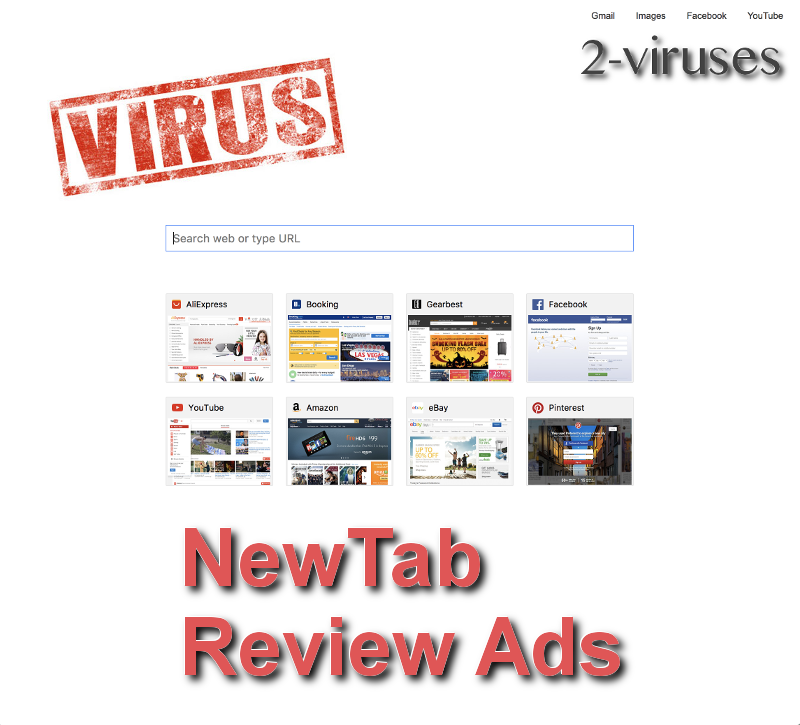
Tatsächlich funktioniert Newtab.review auf die gleiche Weise wie Newtab.today – der einzige Unterschied scheint im Namen der Domain zu liegen. Obwohl sie als Browser-Hijacker gilt (wegen der Tendenz, Einstellungen in infizierten Browsern zu verändern), beschweren sich viele Nutzer nicht wegen der gekaperten Suchen oder Einstellungen für neue Tabs, sondern wegen der Werbung.
Das lässt die Schlussfolgerung zu, dass Newtab.review einige Merkmale einer Adware aufweist und dass dies die lästigsten Symptome sind. Dennoch muss man diese bösartige Erweiterung als Browser-Hijacker behandelt werden. Lesen Sie weiter und lernen die Methoden kennen, die man anwenden sollte, um diese Erweiterung aus Ihrem Internet-Browser zu beseitigen und Ihr System künftig vor ähnlichen Bedrohungen zu schützen.
Newtab.review verändert die Browser-Einstellungen und stiehlt Ihre privaten Daten
Veränderte Browsereinstellungen oder eine zusätzliche Dosis an Reklame beim Surfen sind nicht die einzigen Probleme, die der Newtab-Virus verursacht. Er könnte zudem Ihre Daten stehlen. Nun, er kann Sie nur stehlen, wenn Sie ihn lassen, also lässt sich dieses Risiko sehr leicht umgehen. Da diese Seite wie eine normale Suchmaschine aussehen soll, ignorieren viele Nutzer die Tatsache, dass ihre Browser gekapert wurden, und surfen mit den veränderten Einstellungen weiter. Nutzer, die etwas mit der Webseite newtab.review suchen wollen, werden automatisch auf eine Seite mit Google-Ergebnissen umgeleitet, deshalb sieht die Sache noch echter aus. In Wahrheit trackt diese Infektion jedoch jede Suche, die an diese Webseite übermittelt wird. Wenn Sie also hier sensible Daten preisgeben sollten, können diese recht einfach abgeschöpft werden.
Obwohl die Suchergebnisse von Google dargestellt werden, kann man sie modifizieren und gesponserte Links oder sogar Werbeanzeigen darin einfügen, die nichts mit Ihrer eigentlichen Suche zu tun haben. Viele Leute beschweren sich darüber, dass die Nutzung einer solchen Suchmaschine reine Zeitverschwendung sei. Darüber hinaus können Sie leicht in Schwierigkeiten geraten, da die von newtab.review dargestellten Werbeanzeigen zu Webseiten führen können, die nicht vertrauenswürdig sind.
Wie wird man die NewTab Ads los?
Jede Malware verfügt über ein gemeinsames Kennzeichen – man wird sie nur sehr schwer wieder los. Im konkreten Fall werden Sie damit zu kämpfen haben, NewTab Ads zu entfernen, weil sie nach dem Entfernen einfach immer wieder zurückkommen. Wir erwähnten bereits, dass dieser Schädling auf einer Browser-Erweiterung basiert, die anscheinend kompatibel zu den Webbrowsern Microsoft Edge, Mozilla Firefox und Google Chrome ist. Es reicht jedoch nicht aus, das bösartige Add-on in der Liste mit den Browser-Erweiterungen zu deaktivieren.
Wir raten Ihnen dringend, sich ein gescheites Anti-Malware-Tool für diese Aufgabe zu besorgen – probieren Sie es mit Spyhunter Bei einem Scan mit einer dieser Apps werden automatisch neun von zehn Schädlingen entfernt.
Falls Sie meinen, es sei keine gute Idee, sich ein Anti-Malware-Tool herunterzuladen (obwohl dadurch ihr Computer in Zukunft geschützt wäre), können Sie auch versuchen, Newtab.review manuell zu entfernen. Diese Methode benötigt fortgeschrittene Kenntnisse, deshalb eine Schritt-für-Schritt-Anleitung zusammengestellt, die Ihnen dabei hilft – sie befindet sich unten.
Newtab Review Ads Schnelle Links
- Newtab.review verändert die Browser-Einstellungen und stiehlt Ihre privaten Daten
- Wie wird man die NewTab Ads los?
- Programme zur automatischen Entfernung von Malware
- Newtab.review manuell entfernen
- Wie man Newtab.review Ads über die Windows Systemsteuerung entfernt
- (Optional) Setzen Sie Ihre Browser-Einstellungen zurück
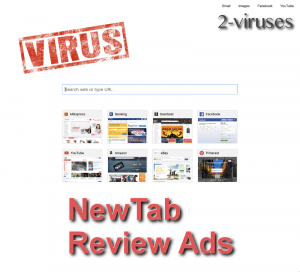
Programme zur automatischen Entfernung von Malware
(Win)
Hinweis: Spyhunter findet Parasiten wie Newtab Review Ads und hilft Ihnen dabei, diese kostenlos zu entfernen. limitierte Testversion verfügbar, Terms of use, Privacy Policy, Uninstall Instructions,
(Mac)
Hinweis: Combo Cleaner findet Parasiten wie Newtab Review Ads und hilft Ihnen dabei, diese kostenlos zu entfernen. limitierte Testversion verfügbar,
Newtab.review manuell entfernen
Wie man Newtab.review Ads über die Windows Systemsteuerung entfernt
Viele Hijacker und Adwares wie Newtab.review Ads installieren einige ihrer Komponenten als normale Windows-Programme und als zusätzliche Software. Dieser Teil der Malware kann über die Systemsteuerung deinstalliert werden. Um auf diese zuzugreifen, tun Sie folgendes.- Start->Systemsteuerung (ältere Windows-Versionen) oder drücken Sie die Windows-Taste->Suche und geben Sie „Systemsteuerung“ ein (Windows 8).

- Wählen Sie Programm deinstallieren.

- Sehen Sie sich die Liste der Programme durch und wählen Sie alle Einträge aus, die mit Newtab.review Ads in Verbindung stehen. .

- Klicken Sie auf Deinstallieren.

- In vielen Fällen finden Anti-Malware Programme Parasiten besser, daher empfehle ich Ihnen, Spyhunter zu installieren, um andere Programme zu finden, die Teil dieser Infektion sein könnten.

TopWie man Newtab.review Ads aus Google Chrome entfernt
- Klicken Sie auf die 3 horizontalen Linien in der Toolbar des Browsers und wählen Sie Weitere Tools->Erweiterungen

- Wählen Sie alle betrügerischen Erweiterungen aus und löschen Sie sie.

- Klicken Sie auf die 3 horizontalen Linien in der Browser-Toolbar und wählen Sie Einstellungen.

- Wählen Sie Suchmaschinen verwalten.

- Entfernen Sie unnötige Suchmaschinen aus der Liste.

- Gehen Sie zurück zu den Einstellungen. Wählen Sie unter Beim Start „Neuer Tab“-Seite öffnen (Sie können auch unerwünschte Seiten über den Link „Seiten festlegen“ entfernen).
- Falls Ihre Startseite geändert wurde, klicken Sie auf das Chrome-Menü in der oberen rechten Ecke und wählen Sie Einstellungen. Wählen Sie Bestimmte Seite oder Seiten öffnen und klicken Sie auf Seiten festlegen.

- Löschen Sie betrügerische Suchwebseiten aus dem Fenster Startseiten, indem Sie auf das nebenstehende „X“ klicken.

(Optional) Setzen Sie Ihre Browser-Einstellungen zurück
Falls Sie weiterhin Probleme haben, die mit Newtab.review Ads in Verbindung stehen, setzen Sie die Einstellungen Ihrer Browser auf ihre Standard-Einstellungen zurück.
- Klicken Sie auf das Chrome-Menü (drei horizontale Linien) und wählen Sie Einstellungen.
- Scrollen Sie zum Ende der Seite und klicken Sie auf Einstellungen zurücksetzen.

- Klicken Sie im Bestätigungsfenster auf Einstellungen zurücksetzen
.

Falls Sie Ihre Browser-Einstellungen nicht zurücksetzen können und das Problem weiterhin besteht, scannen Sie Ihr System mit einem Anti-Malware Programm.
Top Wie man Newtab.review Ads aus Firefox entfernt:
- Klicken Sie auf das Menü in der oberen rechten Ecke des Mozilla-Fensters und wählen Sie „Add-ons“ aus (oder drücken Sie Strg+Shift+A auf Ihrer Tastatur).

- Sehen Sie die Liste der Erweiterungen und Add-ons durch und entfernen Sie alle Dinge, die mit Newtab.review Ads in Verbindung stehen, sowie Dinge, die Sie nicht kennen. Falls Sie die Erweiterung nicht kennen und sie nicht von Mozilla, Google, Microsoft, Oracle oder Adobe stammt, benötigen Sie sie wahrscheinlich nicht.

- Falls Ihre Startseite geändert wurde, klicken Sie auf das Firefox-Menü in der oberen rechten Ecke und wählen Sie Einstellungen -> Allgemein. Geben Sie eine bevorzugte URL in das Startseite-Feld ein und klicken Sie auf Standard wiederherstellen.

- Klicken Sie auf das Menü in der oberen rechten Ecke des Mozilla Firefox Fensters. Klicken Sie danach auf Hilfe.

- Wählen Sie Informationen zur Fehlerbehebung im Hilfe-Menü aus.

- Klicken Sie auf Firefox zurücksetzen.

- Klicken Sie im Bestätigungsfenster auf Firefox zurücksetzen. Mozilla Firefox schließt sich und wird auf die Standard-Einstellungen zurückgesetzt.

- Geben Sie „about:config“ in die Adressleiste ein und drücken Sie Enter. Dadurch öffnet sich die Seite der Einstellungen.

- Geben Sie „Keyword.url“ in das Suchfeld ein. Klicken Sie mit der rechten Maustaste darauf und setzen Sie es zurück.

- Geben Sie „browser.search.defaultengine“ in das Suchfeld ein. Klicken Sie mit der rechten Maustaste darauf und setzen Sie es zurück.
- Geben Sie „browser.search.selectedengine“ in das Suchfeld ein. Klicken Sie mit der rechten Maustaste darauf und setzen Sie es zurück.
- Suchen Sie nach „browser.newtab.url“. Klicken Sie mit der rechten Maustaste darauf und setzen Sie es zurück. Dadurch startet die Suchseite nicht mehr in jedem neuen Tab.
- Falls die Einstellungen zurückgesetzt werden und Scans mit Anti-Malware-Programmen kein Ergebnis liefern: schließen Sie Firefox, öffnen Sie den Dateiexplorer und geben Sie %AppData% in die Adressleiste ein. Geben Sie user.js in das Suchfeld ein. Falls diese Datei existiert, benennen Sie sie um und starten Sie Firefox erneut. Sie müssen jetzt die oben stehenden Schritte wiederholen.

TopWie man den Newtab.review Ads Virus aus dem Internet Explorer entfernt (ältere Versionen):
- Klicken Sie auf den Pfeil im rechten Bereich des Suchfelds.
- Tun Sie folgendes: wählen Sie in IE8-9 Suchanbieter verwalten und in IE7 Suchstandards ändern.
- Entfernen Sie Newtab.review Ads aus der Liste.
Wie man Newtab.review Ads aus dem IE 11 entfernt:
- Klicken Sie auf das Symbol Extras (oben rechts)->Add-ons verwalten.

- Sehen Sie die Liste der Symbolleisten und Erweiterungen durch. Entfernen Sie alle Dinge, die mit Newtab.review Ads in Verbindung stehen, sowie Dinge, die Sie nicht kennen und die nicht von Google, Microsoft, Yahoo, Oracle oder Adobe stammen.

- Wählen Sie Suchanbieter.

- Falls kein Suchanbieter verfügbar ist, klicken Sie im unteren Bereich des Bildschirms auf „Weitere Suchanbieter suchen“ und installieren Sie Google.

- Schließen Sie die Optionen.
- Falls Ihre Startseite geändert wurde, klicken Sie auf das Rädchen-Symbol in der oberen rechten Ecke, um das Menü des Internet Explorers zu öffnen. Wählen Sie Internetoptionen und öffnen Sie den Karteireiter Allgemein. Geben Sie eine bevorzugte URL in das Feld Startseite ein und klicken Sie auf Übernehmen.

(Optional) Setzen Sie Ihre Browser-Einstellungen zurück
Falls Sie weiterhin Problemen haben, die mit Newtab.review Ads in Verbindung stehen, setzen Sie die Einstellungen Ihrer Browser auf ihre Standard-Einstellungen zurück.
- Klicken Sie auf das Rädchen-Symbol->Internetoptionen.

- Öffnen Sie den Karteireiter Erweitert und klicken Sie auf Zurücksetzen.

- Wählen Sie das Kontrollkästchen „Persönliche Einstellungen löschen“ aus und klicken Sie auf Zurücksetzen.

- Klicken Sie im Bestätigungsfenster auf Schließen und schließen Sie dann Ihren Browser.

Falls Sie Ihre Browser-Einstellungen nicht zurücksetzen können und das Problem weiterhin besteht, scannen Sie Ihr System mit einem Anti-Malware Programm.
TopAnleitung zum Entfernen von Newtab.review Ads aus Microsoft Edge:
- Öffnen Sie Microsoft Edge und klicken Sie auf “Mehr“ (drei Punkte in der Ecke rechts oben des Bildschirms), wählen Sie nun die Einstellungen.

- In dem “Einstellungen“ Fenster, klicken Sie auf “Wählen der zu löschenden Elemente“.

- Wählen Sie nun alles aus, was Sie entfernen möchten und klicken Sie auf “Löschen“.

- Drücken Sie die rechte Maustaste auf Start und wählen Sie den Task Manager.

- Im Bereich für Prozesse klicken Sie auf Microsoft Edge wieder die rechte Maustaste und wählen Sie “Gehe zu Details“.

- Finden Sie in den Details die mit Microsoft Edge benannten Einträge, klicken Sie auf jeden von ihnen die rechte Maustaste und drücken Sie “Auftrag Beenden“, um diese Einträge zu beenden.

TopWie man Newtab.review Ads aus Safari entfernt:
Betrügerische Erweiterungen entfernen
- Klicken Sie auf das Safari-Menü in der linken oberen Ecke des Bildschirms. Wählen Sie Präferenzen.

- Wählen Sie Erweiterungen und deinstallieren Sie Newtab.review Ads und andere verdächtige Erweiterungen.

- Falls Ihre Startseite geändert wurde, klicken Sie auf das Safari-Menü in der oberen linken Ecke des Bildschirms. Wählen Sie Präferenzen und danach den Karteireiter Allgemein. Geben Sie die gewünschte URL in das Startseiten-Feld ein.

(Optional) Die Browser-Einstellungen zurücksetzen
Falls Sie immer noch Probleme haben, die mit Newtab.review Ads zusammenhängen, setzen Sie die Einstellungen Ihres Browsers auf die Standard-Einstellungen zurück.
- Klicken Sie auf das Safari-Menü in der oberen linken Ecke des Bildschirms. Wählen Sie Safari zurücksetzen…

- Wählen Sie, welche Optionen Sie zurücksetzen möchten (normalerweise sind alle von Ihnen vorausgewählt) und klicken Sie auf die Schaltfläche “Zurücksetzen”.

Falls Sie Ihre Browser-Einstellungen nicht zurücksetzen können und das Problem weiterhin besteht, scannen Sie Ihr System mit einem Anti-Malware Programm.











































